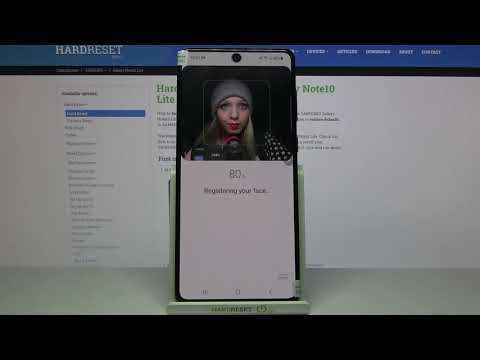
المحتوى
على الرغم من أنه ليس من الصعب تمامًا فتح شاشة + Galaxy Note10 بالضغط على زر ، إلا أنه قد يبدو الآن غير ضروري حيث يمكنك الآن فتح القفل باستخدام وجهك. تجعل ميزة التعرف على الوجوه في + Galaxy Note10 هاتفك أكثر فاعلية من أي وقت مضى ولكنها لا تخلو من التكلفة. إنه أقل أمانًا من خيارات فتح الشاشة الأخرى مثل PIN أو كلمة المرور أو بصمة الإصبع أو النمط ، ولكن إذا كنت تريد طريقة ثانوية لإلغاء القفل ، فستفعل ذلك.
تعمل ميزة التعرف على الوجه بشكل رائع مع ميزة Lift to wake. إذا كنت تخطط لاستخدام هذه الميزة ، فتأكد أيضًا من تمكين Life to wake.
القراءة ذات الصلة: Galaxy Note10 + Lift To Wake: قم بتشغيل الشاشة بسرعة
كيفية تمكين التعرف على الوجوه في + Galaxy Note10
- من الشاشة الرئيسية ، اسحب لأعلى أو لأسفل من وسط الشاشة للوصول إلى شاشة التطبيقات.
- افتح إعدادات تطبيق.
- صنبور القياسات الحيوية والأمن.
- صنبور تمييز الوجوه.
- ضع خيار إلغاء قفل الشاشة مثل PIN أو Password أو Pattern.
- إذا كانت هذه هي المرة الأولى التي تقوم فيها بإعداد التعرف على الوجوه ، فيجب عليك إعداد خيار قفل الشاشة أولاً (رقم التعريف الشخصي أو كلمة المرور أو النمط). بعد ذلك ، اتبع الخطوات أدناه.
- من شاشة "هل ترتدي نظارات الآن" ، حدد "نعم" أو "لا" ثم انقر على "متابعة".
- أثناء حمل الهاتف على بعد 8-20 بوصة ، ضع وجهك داخل الدائرة المعروضة على الشاشة.
- من قائمة الميزات المفيدة ، انقر فوق مفتاح التبديل لتشغيل كل خيار تشغيل أو إيقاف تشغيل ، ثم انقر فوق موافق (أسفل).
- ابق على شاشة القفل. بمجرد إلغاء القفل ، ابق على شاشة القفل حتى تقوم بالتمرير.
- التعرف بشكل أسرع. عند إيقاف التشغيل ، يتم توفير قدر أكبر من الأمان مما يجعل من الصعب إلغاء قفل هاتفك باستخدام صورة أو مقطع فيديو.
- ارفع للاستيقاظ. أيقظ هاتفك بالتقاطه. ستكون ميزة التعرف على الوجوه جاهزة بمجرد أن تلتقط هاتفك.
- سطع الشاشة. يزيد سطوع الشاشة مؤقتًا لتحسين التعرف على الوجه في الظلام.
- اضغط على فتح الوجه قم بالتبديل لتشغيل التعرف على الوجه.
هل تواجه مشكلات مع هاتفك؟ لا تتردد في الاتصال بنا باستخدام هذا النموذج. سنحاول المساعدة.


